如何遠端新增及設定 IP 攝影機到您的 NVR 系統(遠端註冊)
目錄
目的
本文介紹如何將 IPC 遠端新增到 NVR。內容涵蓋典型的拓樸結構、應用情境和設定步驟。
需求
- VIGI 網路攝影機 (IPC)
- VIGI 監控主機 (NVR)
介紹
VIGI 的 遠端註冊 功能支援將 IPC 遠端新增到 NVR,從而實現長距離的高效率佈署和管理。此功能適用於各種情境,包括:
- 多地點監控: 例如連鎖店、學校、工廠和其他分散式環境,實現對多個地點攝影機的集中管理。
- 快速佈署: 適用於緊急或臨時監控情境,實現快速安裝和設備設定。
- 戶外環境: 例如田野、農場、森林及其他戶外區域。
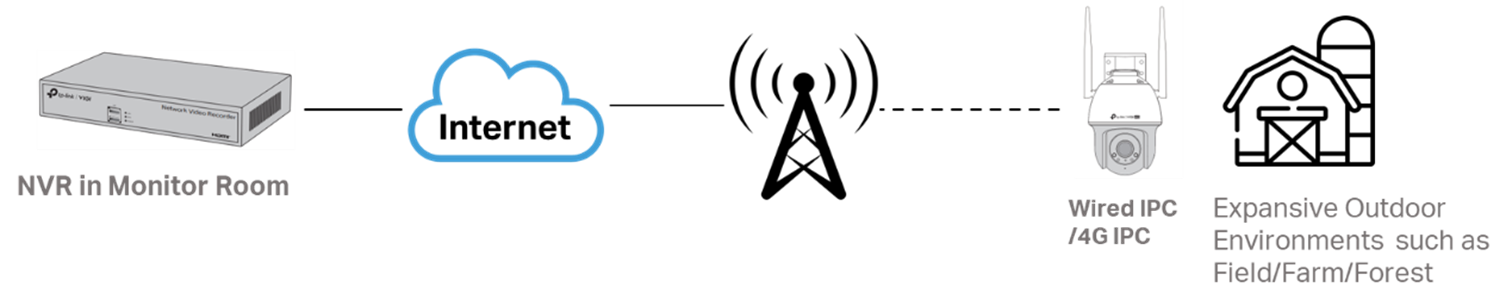
設定
- 在開始設定之前,請確保您的設備支援 遠端註冊 功能。
- 以下設定指南包括 NVR 和 IPC 的設定。
- NVR Web 介面和 GUI(圖形使用者介面)都支援遠端註冊。以下設定步驟以 NVR 網頁介面為例。
步驟 1. NVR 設定
前往 設定 > 攝影機 > 遠端註冊, 啟用 遠端註冊 功能, 並設定 驗證碼。
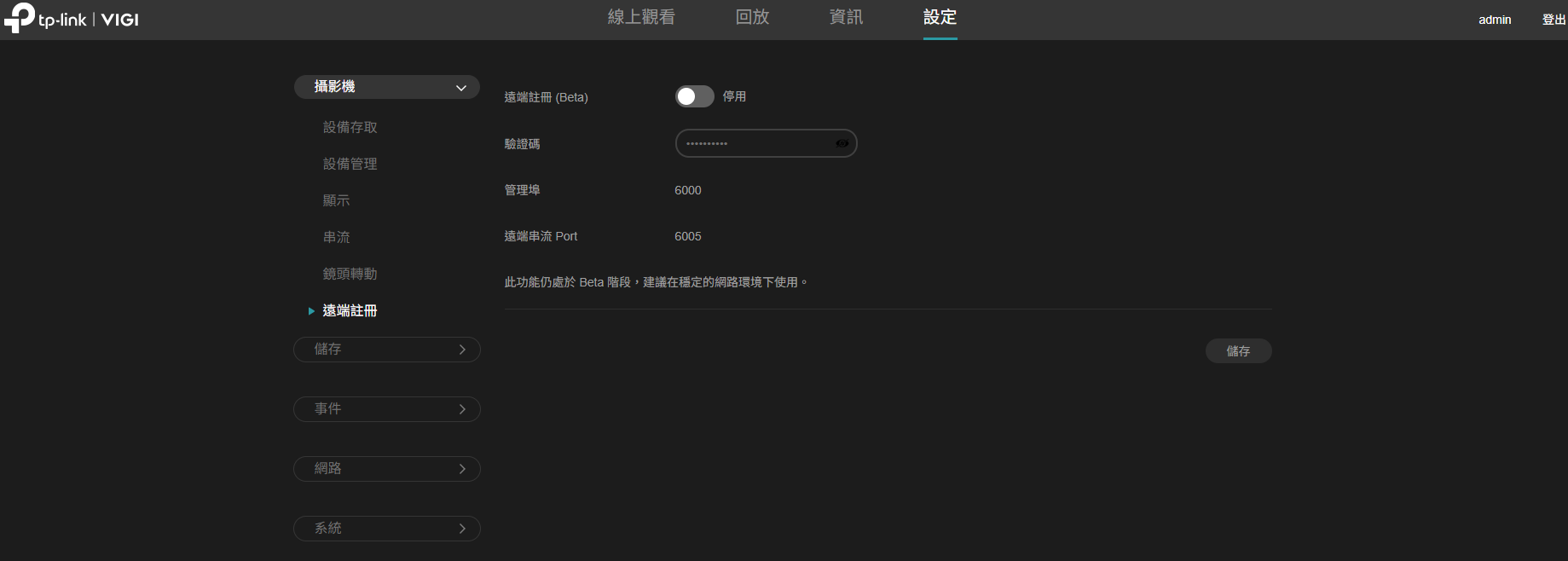
注意:
- 驗證碼 必須介於 9 到 32 個字元,且是大小寫字母、數字和符號的組合。驗證碼不能包含三個連續的數字或字母。
- 預設的 管理埠和遠端串流埠 分別是 6000 和 6005。但是,如果這些通訊埠與環境中的通訊埠衝突,也可以在 網路 > 網路服務 設定中進行變更。
步驟 2. IPC 設定
有兩種設定情境:一種是 NVR 具有 Public IP (公有 IP) 位址,另一種是 NVR 位於 Private IP (內部 IP) 位址之後。
情境 1 的設定
NVR 的 IP 位址是 Private IP (內部 IP) 位址。連接到 NVR 的路由器必須具有 Public IP (公有 IP) 位址。同時,路由器需要使用 UPnP 或其他方法(例如路由器的通訊埠轉發功能)將管理埠和遠端串流埠對映到網際網路。典型的拓樸圖如下:

IP/網域名稱 應為 路由器的 Public IP (公有 IP) 位址,通訊埠也應是從 NVR 上的這兩個通訊埠對映到網際網路的 外部通訊埠。
連線成功後,狀態將顯示為「已連線」。
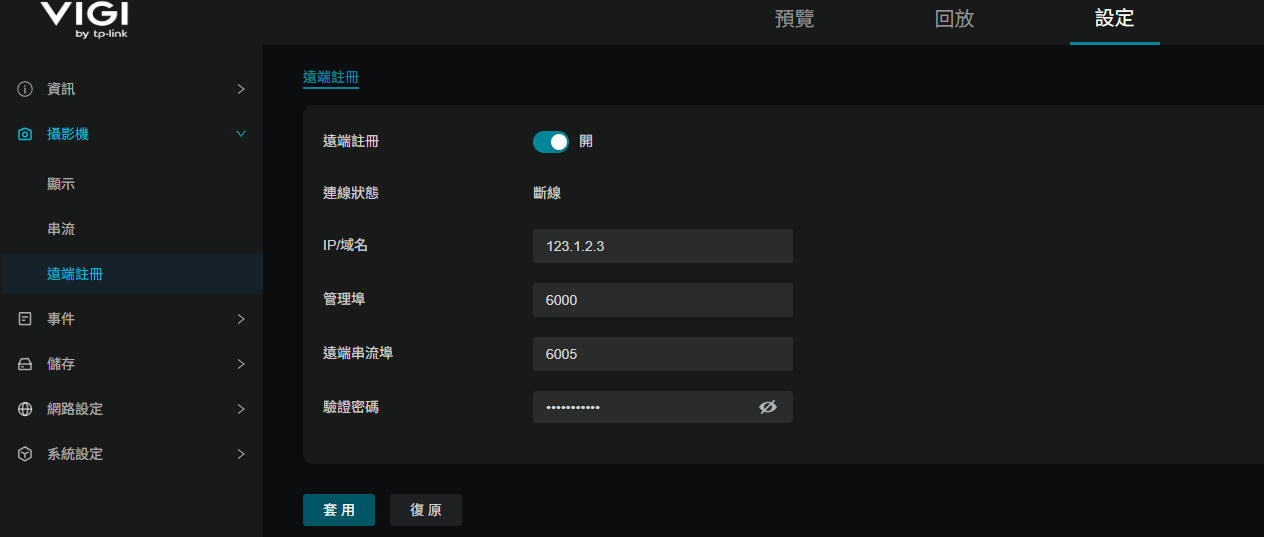
情境 2 的設定
NVR 的 IP 位址是 Public IP (公有 IP) 位址。典型的拓樸圖如下:

使用 NVR 資訊設定 IPC。輸入 NVR 的 Public IP 位址 (或支援 DDNS 的網域名稱)、通訊埠和驗證碼。
步驟 3. 新增 IPC
前往 設定 > 攝影機 > 設備存取 並將 IPC 新增到 NVR 網頁介面。
1) 首次連線時,NVR 將自動使用相同的登入密碼新增 IPC。您可以在「已新增設備」列表中看到 IPC,且 IPC 狀態將變更為「已連線」。
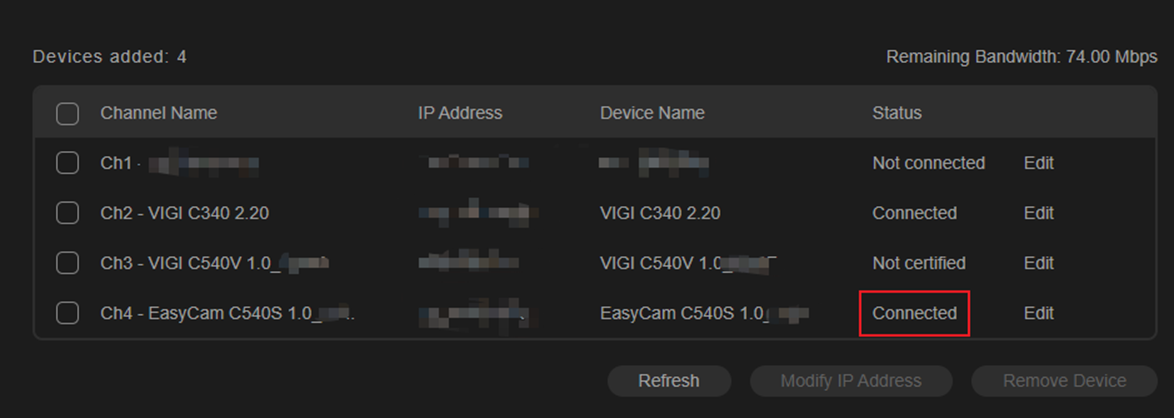
2) 如果密碼不正確,則 IPC 狀態為「未驗證」。
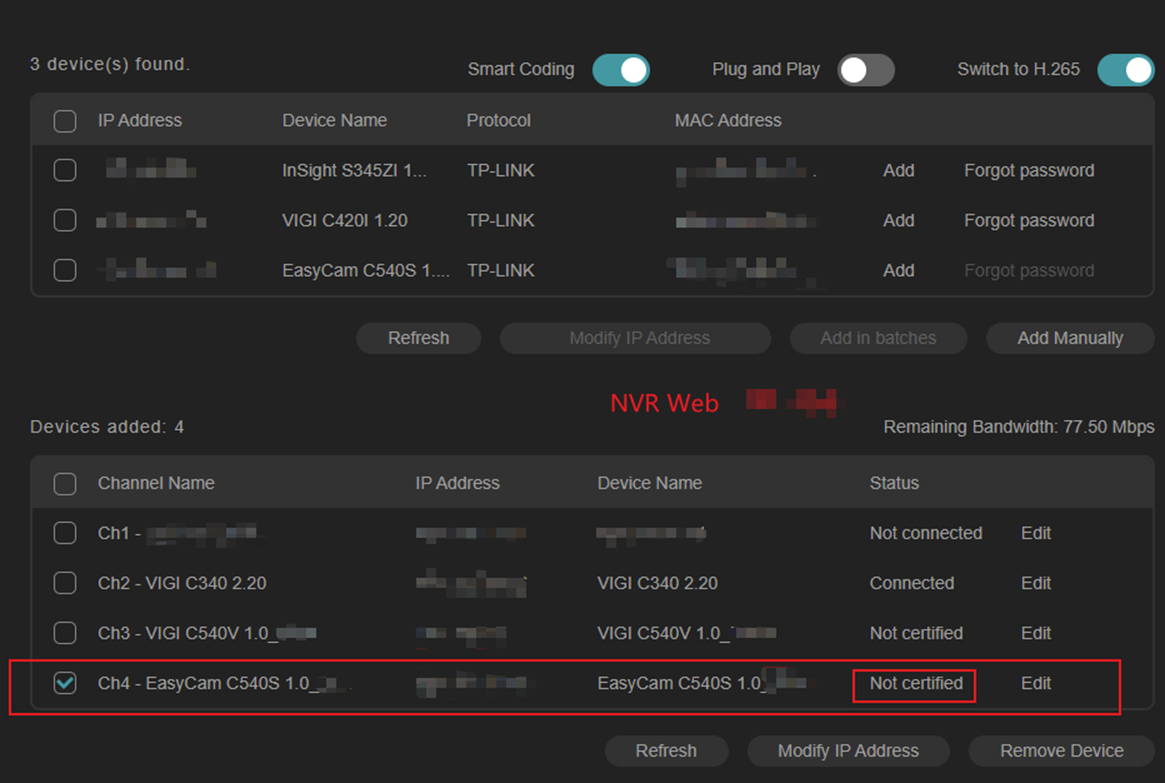
請點擊「編輯」以輸入正確的 IPC 密碼。然後點擊「儲存」,IPC 狀態變更為「已連線」。
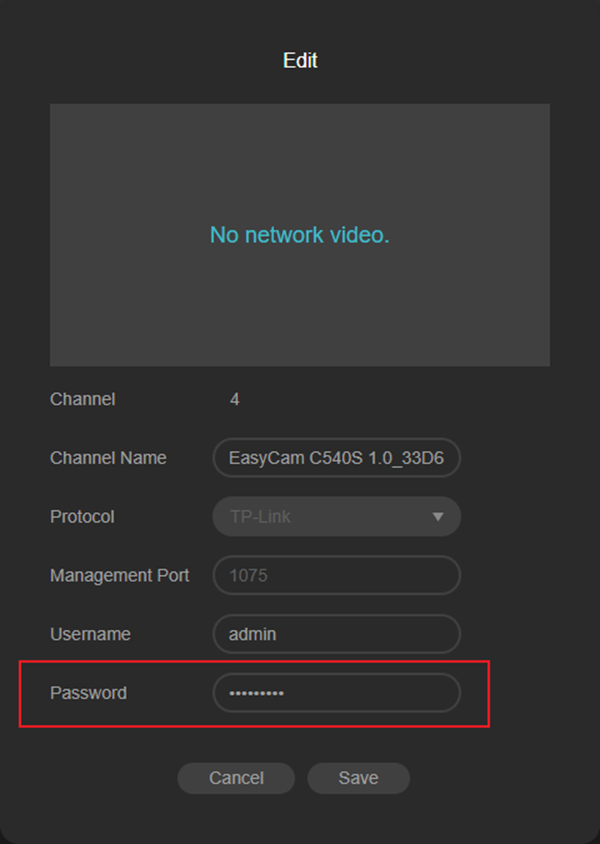
3) 移除 IPC 後,如果這不是您第一次新增,請在 NVR 介面中掃描遠端 IPC。然後點擊「新增」並輸入 IPC 的使用者名稱和密碼。
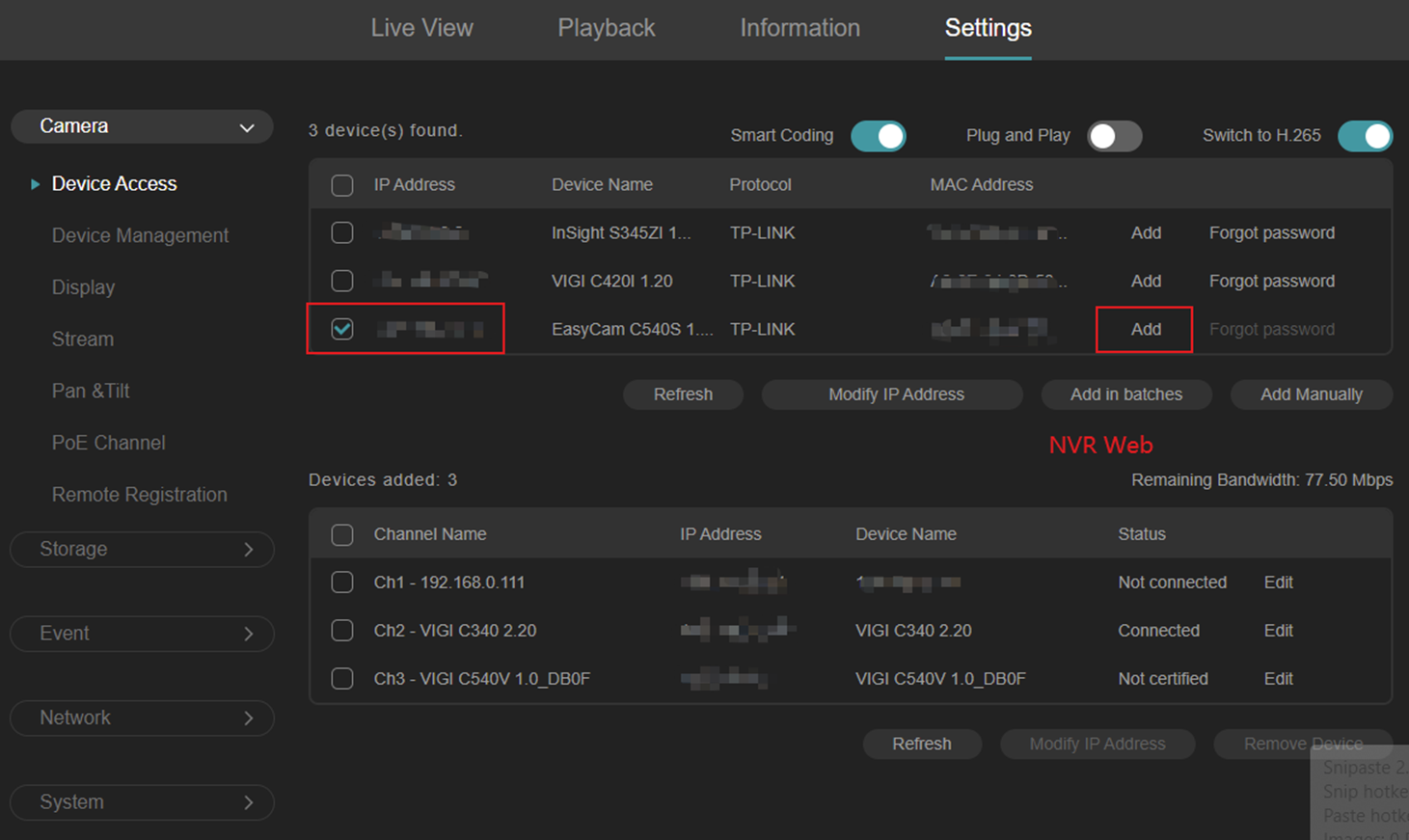
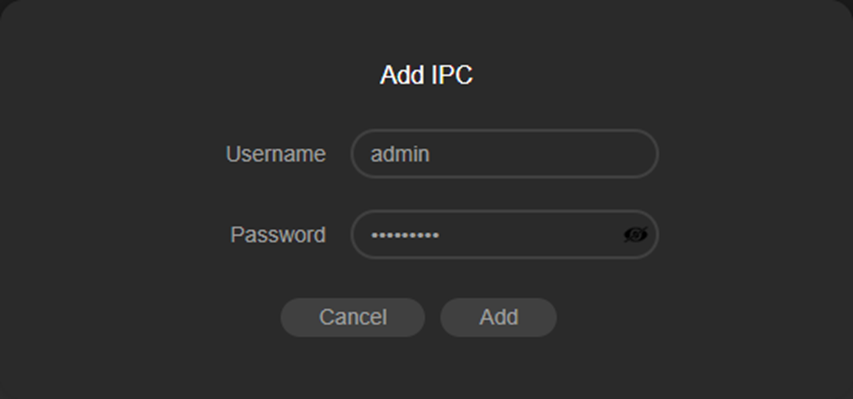
如果使用者名稱和密碼不正確,將彈出視窗提示「使用者名稱或密碼不正確。」,導致 IPC 新增失敗。
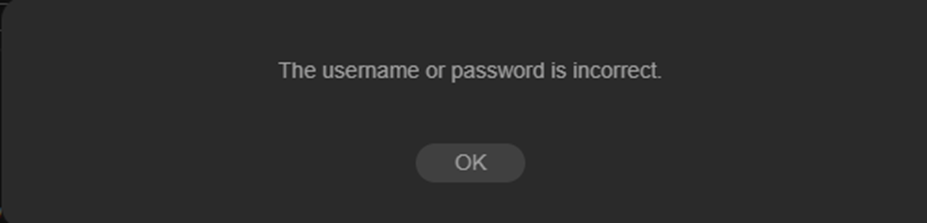
當 IPC 連線失敗時,IPC 網頁介面上的「連線狀態」會顯示「NVR 登入失敗」。
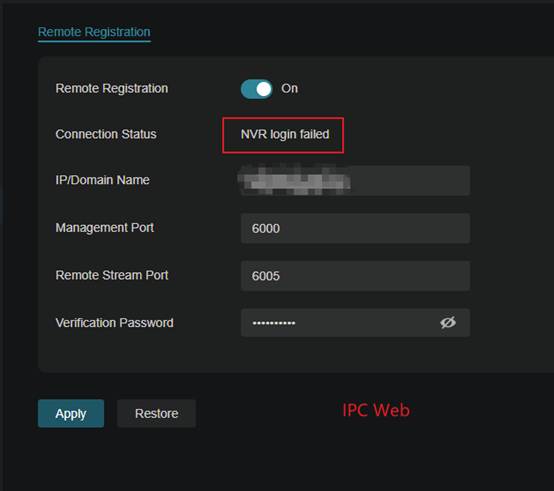
請重新輸入正確的使用者名稱和密碼以完成遠端 IPC 的新增。然後 IPC 狀態在「已新增設備」列表中變更為「已連線」。
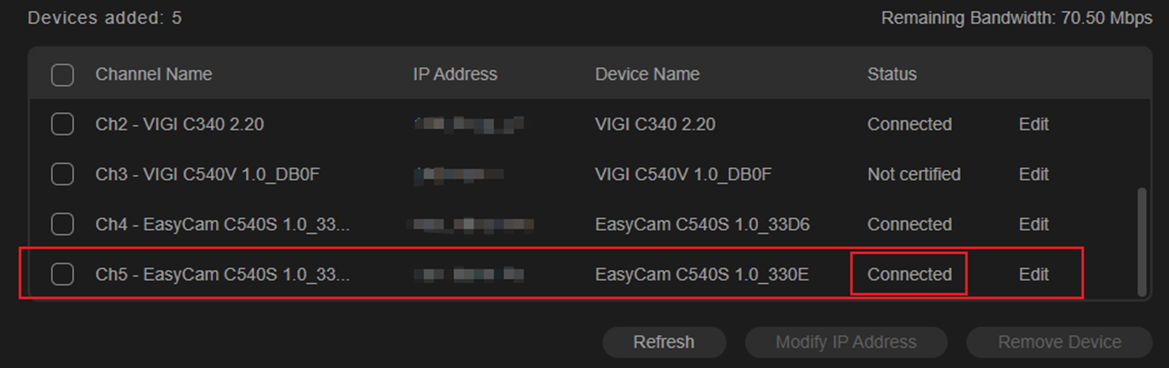
結論
透過以上步驟,您已成功將 IPC 遠端新增到 NVR。
如需了解各功能的更多細節和設定,請前往 下載中心 下載您產品的使用手冊。
這篇faq是否有用?
您的反饋將幫助我們改善網站


